Demon Hunter: Rebirth en PC - Cómo optimizar tu juego y dominar el campo con BlueStacks

Con el lanzamiento de Demon Hunter: Rebirth, descubrirás que la mejor manera de disfrutar este nuevo MMORPG móvil es jugarlo en la PC con BlueStacks, ya que nuestro emulador de aplicaciones para Android te ofrece el mejor rendimiento y gráficos, así como acceso a una variedad de herramientas que pueden ayudar a optimizar y agilizar su experiencia de juego.
En esta breve guía, repasaremos algunas de las características más importantes de BlueStacks para disfrutar de Demon Hunter: Rebirth en PC, así como también cómo configurarlas para aprovecharlas al máximo.
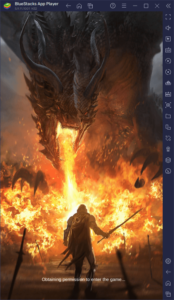
Optimización de las imágenes y el rendimiento en unos sencillos pasos
Una de las mejores características de Demon Hunter: Rebirth es que, a pesar de ser un MMORPG con muchos elementos inactivos, el juego en realidad se ve bastante bien, con muchos efectos y animaciones geniales, y un fantástico mundo abierto lleno de detalles y una variedad de Entornos y enemigos. Como tal, a pesar de que es un juego destinado a jugarse en su mayoría de forma automática, aquellos que se involucran manualmente se les presentará un festín visual impresionante, especialmente si lo ejecutan en la configuración máxima y con la mejor velocidad de fotogramas.
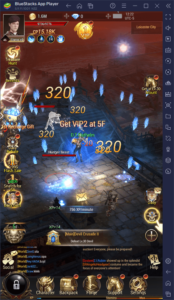
Sin embargo, jugar con la mejor configuración puede ser bastante agotador para su teléfono: no solo necesita un dispositivo potente para disfrutar de un rendimiento bueno y estable, sino que incluso si tiene uno de estos teléfonos, todavía estará limitado. a jugar en una pantalla pequeña y con problemas inherentes como el agotamiento de la batería, el sobrecalentamiento y el desgaste acelerado. Además, también te verás obligado a jugar con controles de pantalla táctil torpes, que dejan mucho que desear.
Si bien explicaremos cómo abordar el último problema más adelante en este artículo, puede obtener fácilmente el mejor rendimiento y gráficos en Demon Hunter: Rebirth para PC con BlueStacks simplemente cambiando algunas configuraciones. Aquí hay un desglose paso a paso sobre cómo proceder:
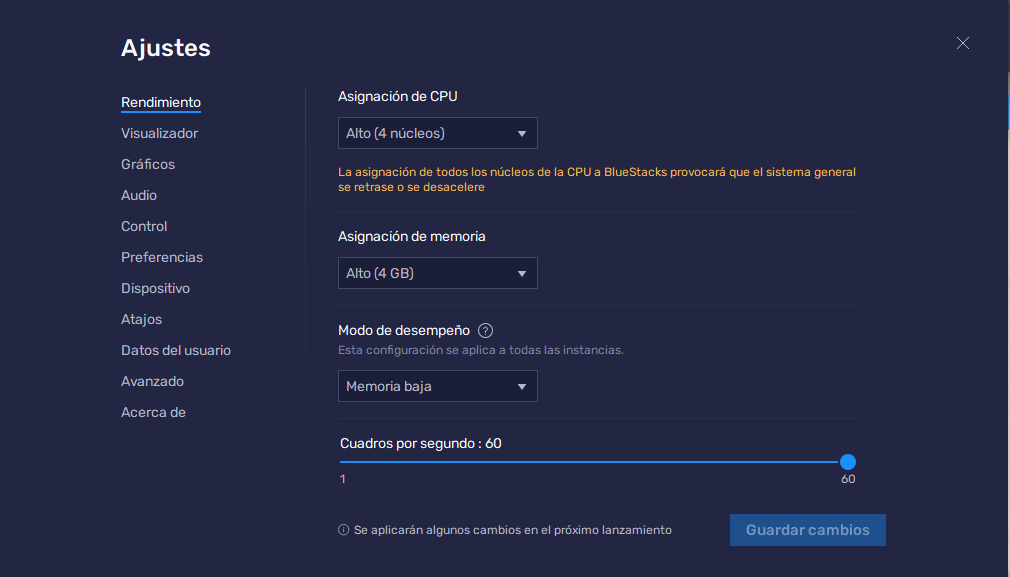
- Ve al menú de configuración de BlueStacks y navegue a la pestaña “Rendimiento”.
- Configura tu emulador para usar al menos 2 núcleos de CPU y 2 GB de RAM, y configura el modo de rendimiento en “Alto rendimiento”. Termine configurando el control deslizante de FPS a continuación en al menos 60 FPS.
- Inicie el juego y haz clic en el ícono de ajustes para abrir la configuración.
- Configura tus gráficos en la opción “FHD” y recuerda desmarcar la casilla “Cuadros bajos” para maximizar su rendimiento.
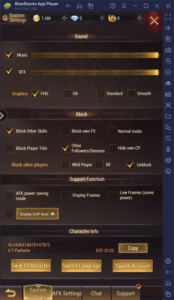
Con esta sencilla configuración, optimizará su rendimiento cuando juegue Demon Hunter: Rebirth en PC.
Cómo jugar con los mejores controles de teclado y mouse
Ahora que tiene la mejor configuración de gráficos y rendimiento para Demon Hunter, avancemos y abordemos el problema con los controles que mencionamos anteriormente. Específicamente, jugar con botones y joysticks virtuales puede dejar mucho que desear cuando se trata de precisión y comodidad. Sin embargo, si juegas en BlueStacks, puedes usar la herramienta Keymapping para configurar tus propios controles de teclado y mouse.
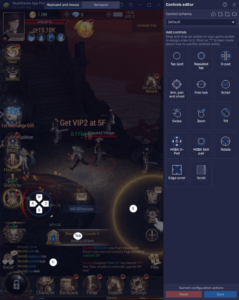
Para acceder a esta función, todo lo que necesita hacer es presionar Ctrl + Shift + A mientras está en el juego, lo que abrirá la pantalla del Editor avanzado donde puedes ver los enlaces actuales, modificarlos haciendo clic en ellos o incluso borrarlos si lo desea. Además, puedes arrastrar y soltar funciones desde el panel de la derecha al lugar que desees en la pantalla, y luego asignar a cada una de estas nuevas funciones una combinación de teclas, para que pueda agregar nuevos controles a su esquema actual. Y una vez que haya terminado, recuerde hacer clic en el botón “Guardar cambios” en la parte inferior derecha para implementar tus ajustes.
Con Keymapping Tool, puede crear esquemas de control versátiles y flexibles que se pueden ajustar a cualquier situación actual.
Juega con varias clases al mismo tiempo
Demon Hunter: Rebirth te da la opción de elegir entre cuatro clases diferentes al principio, que ya hemos cubierto en nuestra guía de clases para este juego. Sin embargo, para recapitular, las clases disponibles son Necro Mage; Phantom Mage; Swordman; y Blademaster. Cada uno de estos tiene su propio repertorio único de habilidades y destrezas, así como su propio estilo de juego distintivo, lo que podría cambiar la forma en que abordas el combate en este juego.

Si bien no hay ninguna de las mejores clases en este juego, cada una de ellas definitivamente atrae a diferentes tipos de jugadores, debido tanto a su estilo visual como a su estilo de juego general. Sin embargo, algunos jugadores pueden tener problemas para decidirse por una clase principal con la que comenzar el juego, especialmente porque elegir la incorrecta puede afectar seriamente su disfrute. Por suerte, si juegas a Demon Hunter: Rebirth en PC con BlueStacks, no tendrás que decidirte, ya que puedes jugar con las cuatro clases al mismo tiempo usando la funcion de estancias multiples.
La función estancias múltiples es una herramienta con la que puede crear múltiples instancias de BlueStacks, de modo que pueda acceder al mismo juego en varias cuentas al mismo tiempo. Para Demon Hunter, esto significa que puedes crear cuatro instancias y jugar con todas las clases simultáneamente.
Para acceder al Administrador de instancias, simplemente debes presionar Ctrl + Shift + 8, lo que abrirá el panel del administrador. En este menú, puede hacer clic en el botón “+ Instancia” en la parte inferior izquierda y seguir las instrucciones en pantalla para crear todas las instancias que necesita. Luego, puedes descargar e instalar Demon Hunter: Rebirth en cada uno de ellos y luego jugar con tantos personajes simultáneos como quieras. ¡Incluso puedes crear grupos completos y completar el contenido del grupo sin tener que depender de otros jugadores!
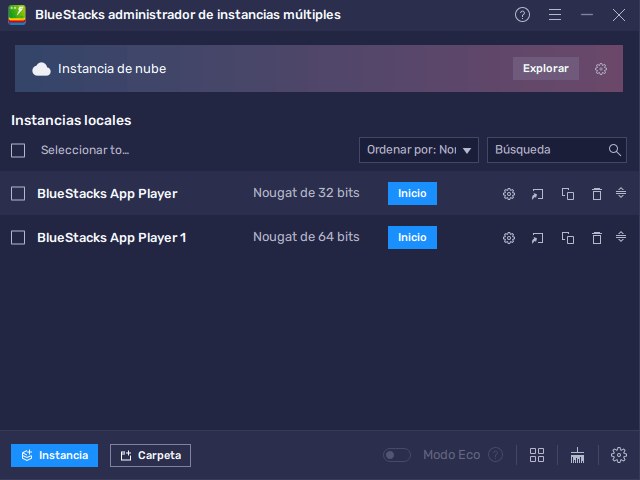
Estos son solo tres de los principales beneficios que puedes disfrutar al jugar Demon Hunter: Rebirth en PC con BlueStacks. ¡No dudes en dejarnos tus pensamientos y comentarios en la sección a continuación!















